MOVFAX(モバックス)は、高機能インターネットFAX。料金は他社と比較して割安なので、コスパが高くお得なサービスです。
本記事では、MOVFAX(モバックス)の利用開始までの手続きと料金を解説します。
MOVFAXをおすすめする方
① 料金の割安さを重視する方
② FAXの管理編集にこだわる方
③ 東京・大阪・神奈川在住の方
④ 海外FAX通信は不要な方
⑤ インターネットFAX専用アプリは不要な方
① 30年のFAXソリューション実績。安心の国産インターネットFAX。
② インターネット接続のPC・スマホからFAXを送受信
③ FAX機、電話回線、FAX用紙&インクは、一切不要に
④ 受信FAXの自動振り分け・編集が可能
⑤ 毎月980円(毎月1,000枚FAX受信無料)~
MOVFAXの利用開始までの手続きと流れ
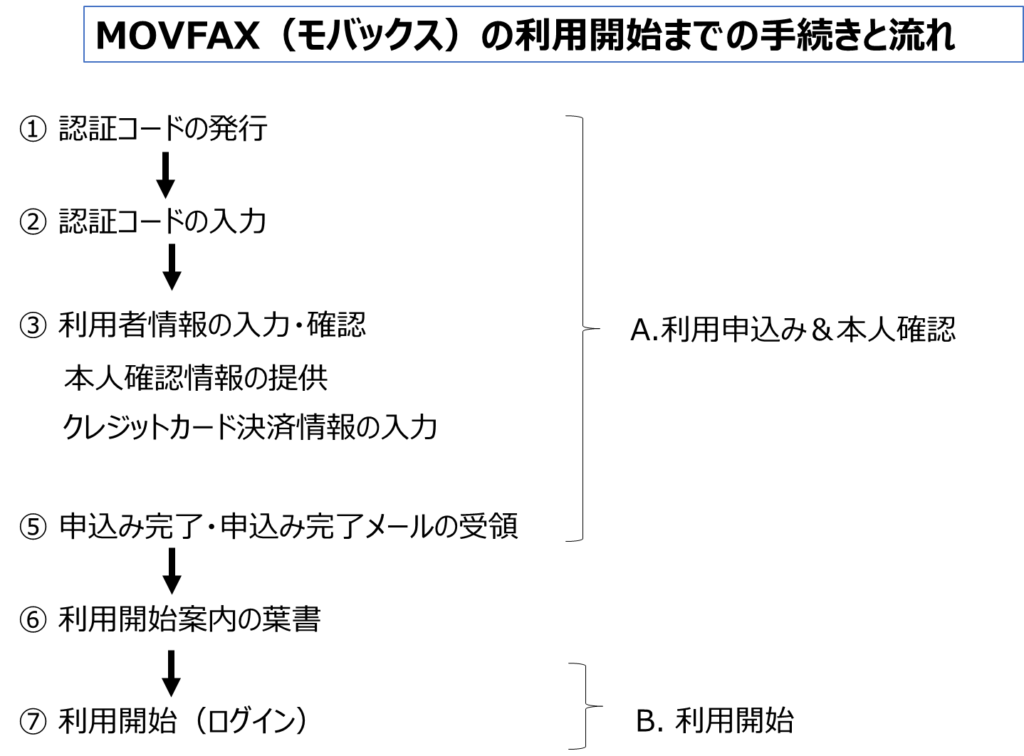
①~⑦まで全てオンライン(インターネット)で完結します。
①~⑦までの必要日数は1~3日程度です。
本人確認の強化(2022.6~)

モバックスは、取引の安心・安全を高める目的で、2022.6以降、他のインターネットFAX申込みと同様に、本人確認書類の提供を申込時に要求するように改定されました。
申込情報と本人確認書類の一致が照合されます。不一致だった場合には、申込みが取り消されます。
照合された場合、転送不要郵便にてログインに必要な情報をお送りいたます。不照合の場合、メールでご案内いたします。
引用:本人確認書類について | モバックス インターネットFAX (movfax.jp)
MOVFAXで発行されるFAX番号

利用者は、モバックスで利用するFAX番号の市外局番を選ぶことができます。
①全国(050)、②東京(03)、③神奈川(045)、④大阪(06)です。
法人・個人の住所と市外局番が合わないとMOVFAXが判断した場合、申込みは取り消しされます。
東京、神奈川、大阪に住所がない法人または個人の方は、①全国(050)を選ぶことをおすすめします。
申込情報と本人確認書類の法人名(氏名)、所在地、また所在地に該当しない市外局番のFAX番号を申込んだ場合に不照合となります
引用:本人確認書類について | モバックス インターネットFAX (movfax.jp)
MOVFAXの料金

料金プラン
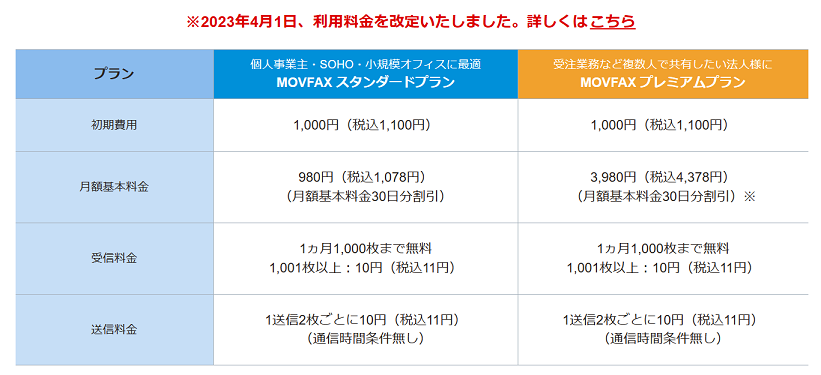
2種類の利用プランが用意されています。
①スタンダード(個人・中小企業向け)と②プレミアム(大企業向け)です。
①②共にFAX送受信料金は同一。②は同一組織内での複数利用者を想定しており、管理機能が充実しています。どちらのプランも料金体系は同一です。
| プラン名 | スタンダード | プレミアム |
|---|---|---|
| 初期費用 | 1,100円 | 1,100円 |
| 月額基本料金 | 1,078円 | 4,378円 |
| 受信料金 | 1ヵ月1,000枚まで無料 以降は11円/枚 | 1ヵ月1,000枚まで無料 以降は11円/枚 |
| 送信料金 | 1送信2枚ごとに11円 | 1送信2枚ごとに11円 |
| ユーザー数 | 1 | ~5 |
| FAX自動振り分け | × | ○ |
インターネットFAX各社との料金比較
スタンダード |  Plus 1800 |  Plus 3600 | 送信・ベーシック |  | ||
|---|---|---|---|---|---|---|
| 初期費用 | 1,100円 | 1,100円 | 1,100円 | 1,870円 | 1,100円 | 1,100円 |
| 月額 (基本) | 1,078円 | 1,980円 | 3,960円 | 880円 | 1,045円 | 1,089円 |
| 月額 (送受信10頁) | 1,133円 | 1,980円 | 3,960円 | 1,010円 | 1,205円 | 1,089円 |
| 月額 (送受信50頁) | 1,353円 | 1,980円 | 3,960円 | 1,530円 | 1,845円 | 1,089円 |
| 月額 (送受信150頁) | 1,903円 | 1,980円 | 3,960円 | 2,830円 | 3,445円 | 2,739円 |
| 月額 (送受信300頁) | 2,728円 | 5,280円 | 3,960円 | 4,780円 | 5,845円 | 6,039円 |
| 口コミ・評判 | MOVFAX | eFax | eFax | 秒速FAX送信 秒速FAXplus | メッセージプラス | jFax |
| 公式サイト | MOVFAX
| eFax | eFax | いつでもどこでもFAX送受信!秒速FAX
| メッセージプラス | ≪jFax≫インターネットファックス
|
2024.5 現在 (アイコン各社HPより引用)
MOVFAXは毎月の通信量に関係なくインターネットFAX各社の中で最も料金が安いサービスの1つです。MOVFAXでは、受信単価(1枚のFAXを送受信する際の追加発生料金)が格安に設定されています。
他のインターネットFAXは毎月の通信量(FAX送受信量)に依存して料金の割安さが変化します。通信量が少ないと秒速FAX・jFAXも安くなり、通信量が多いとeFaxも割安になる傾向です。
MOVFAXは、受信FAX編集機能・自動振り分け機能など、機能が多彩。その分、海外通信は不対応、市外局番は3地域のみなどのデメリットがあります。
MOVFAXをおすすめする方
① 料金の割安さを重視する方
② FAXの管理編集にこだわる方
③ 東京・大阪・神奈川在住の方
④ 海外FAX通信は不要な方
⑤ 専用アプリは不要な方
料金の支払い方法

モバックスの料金支払い方法は2種類。クレジットカードとデビットカードです。
モバックスでは、eFaxと異なり、口座振替や銀行振込みといった料金支払い方法は提供されていません。
利用可能なクレジットカード

利用可能なクレジットカードは、ビザ、マスター、JCB、アメックス、ダイナースの5種類です。
クレジットカードでの支払いは1回払いです。分割払い(リボ払い)はできません。
料金プランの変更は可能
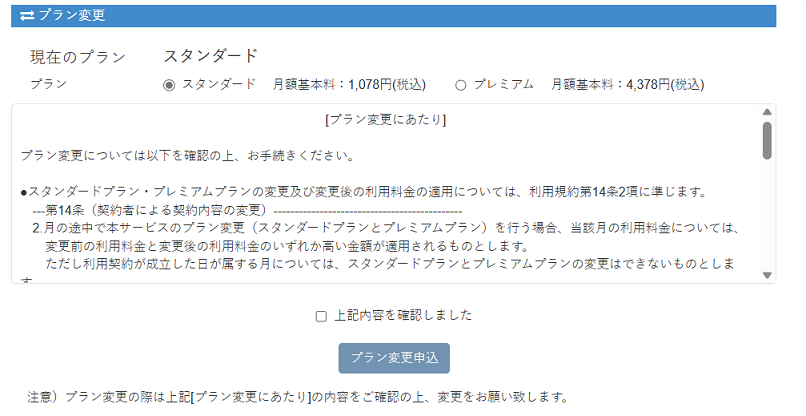
モバックス申込み後、モバックス利用の途中で、料金プランをモバックスの操作画面から簡単に変更することができます。
料金プラン変更時の注意点
① 利用契約が成立した翌月からプラン変更が可能です
② 月の途中で料金プランを変更した場合、その月の料金については、変更前の利用料金と変更後の利用料金のいずれか高い金額が適用されます
クレジットカードの変更は可能
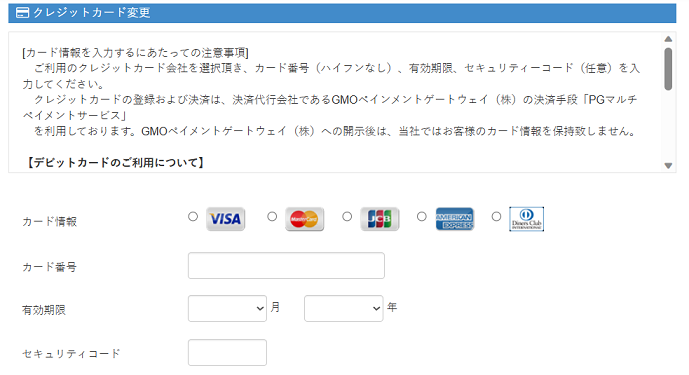
モバックス申込み後、、モバックス利用の途中で料金決済用クレジットカートをモバックスの操作画面から簡単に変更することができます。
利用料金の明細
各月の利用料金の明細については、モバックスの操作画面から確認することができます。
さらに、明細書はエクセル・CSV形式でダウンロードも可能です。
利用料金の支払い完了通知
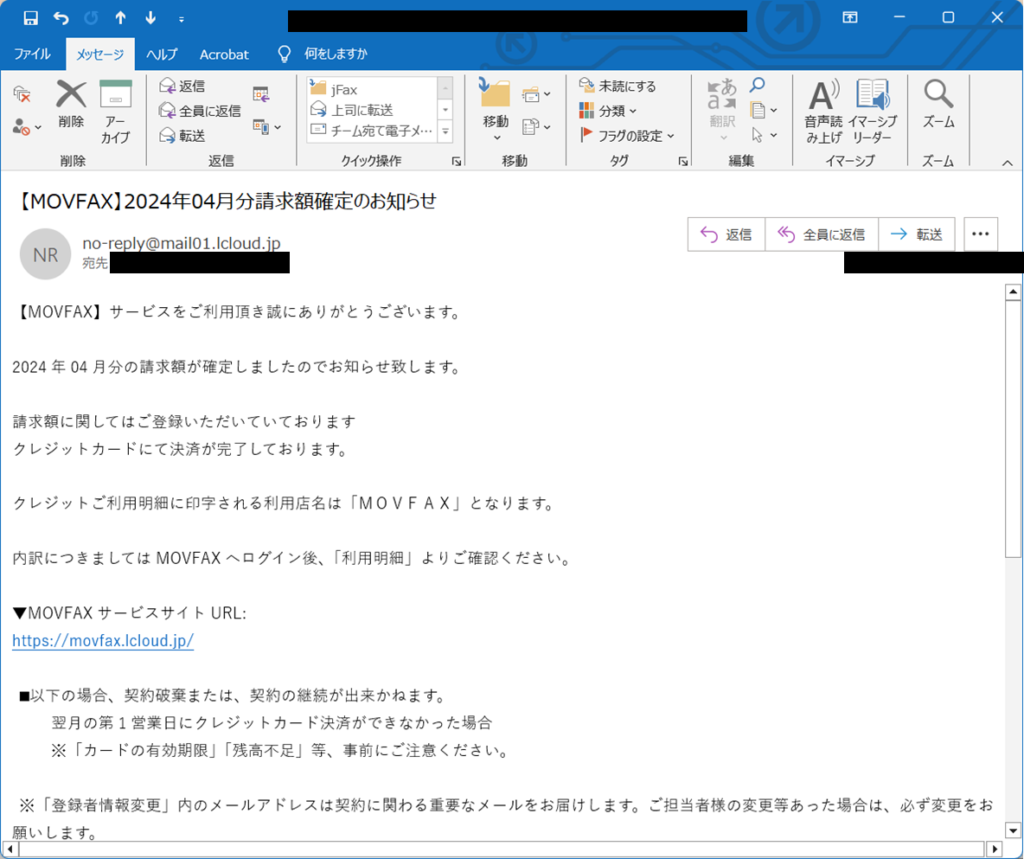
上の図のように、電子メール(no-reply@mail01.lcloud.jp)で利用料金決済完了を知らせる通知が届きます。
電子メールによる決済通知を受け取りたくない場合には、モバックスにログインして配信停止を設定(「請求関連のお知らせ」を「受け取らない」にする)します。
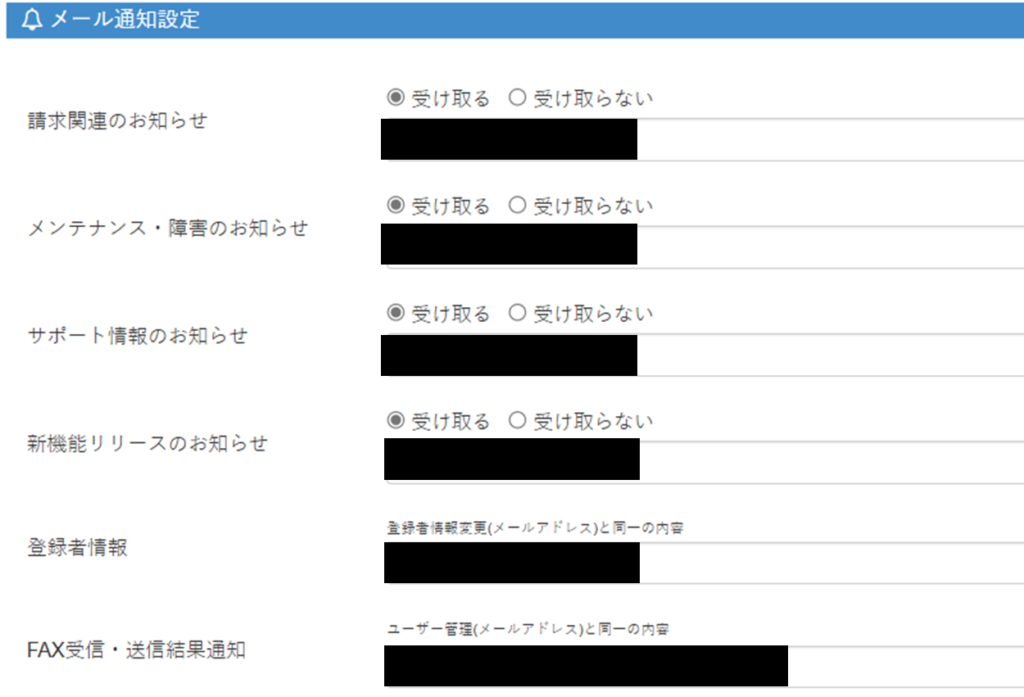
利用申込み&本人確認の手続き

利用申込み者
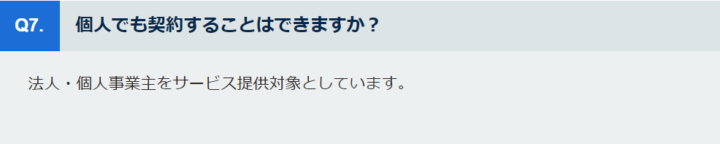
モバックスの利用者は、法人・個人事業主とモバックスのホームページで案内されています。
しかし、個人事業主でない個人(例:会社員)でもモバックスを利用可能です。
個人事業主ではない個人がモバックスを利用できるか否かをモバックスのカスタマーセンターに問い合わせた結果、「可能です」と回答をいただきました。
手続きの手順
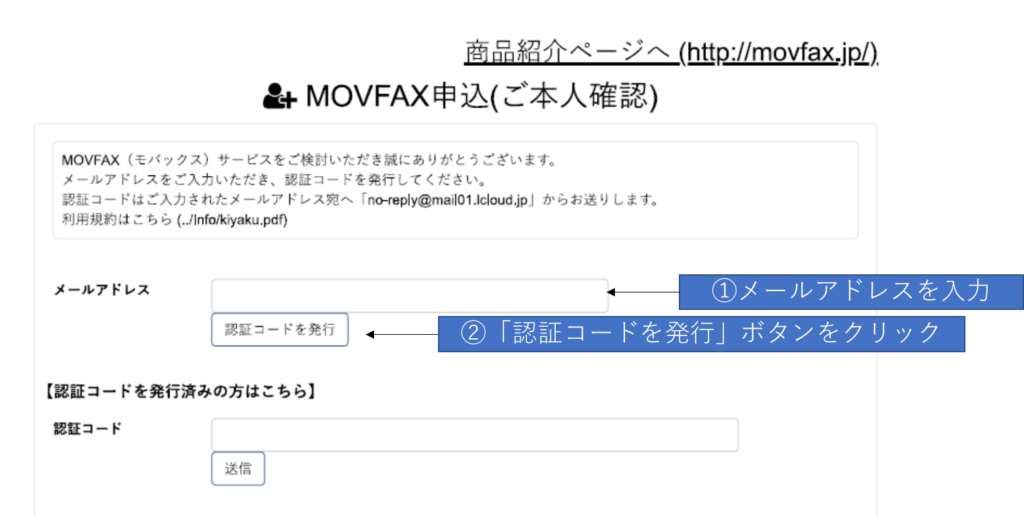
モバックス公式サイトホームページを開きます。
モバックス公式サイトホームページ上部の「お申し込み」をクリックすると、モバックス申込み画面に移動します。モバックス申込み画面から申込み手続きを行います。
申し込み用のメールアドレスを入力して、「認証コードを発行」ボタンをクリック。
入力したメールアドレス宛てに「認証コード」が届きます。
認証コードは発行後24時間有効です
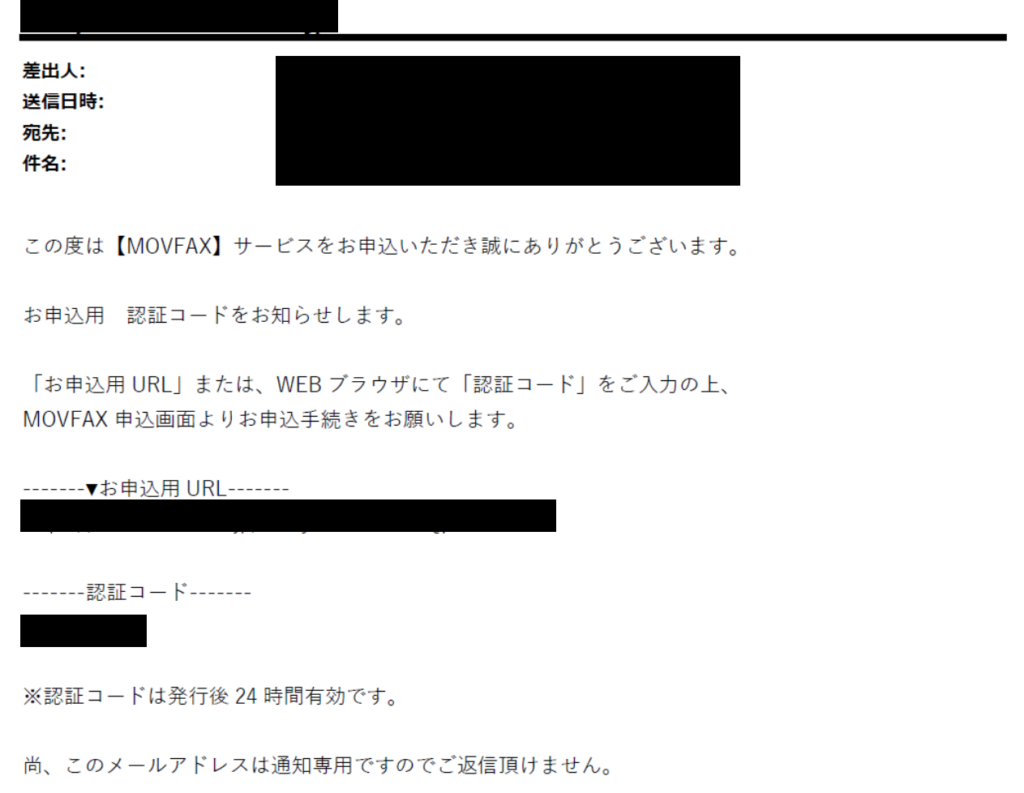

申し込み用のメールアドレスと発行された認証コードを入力して、「送信」ボタンをクリック。
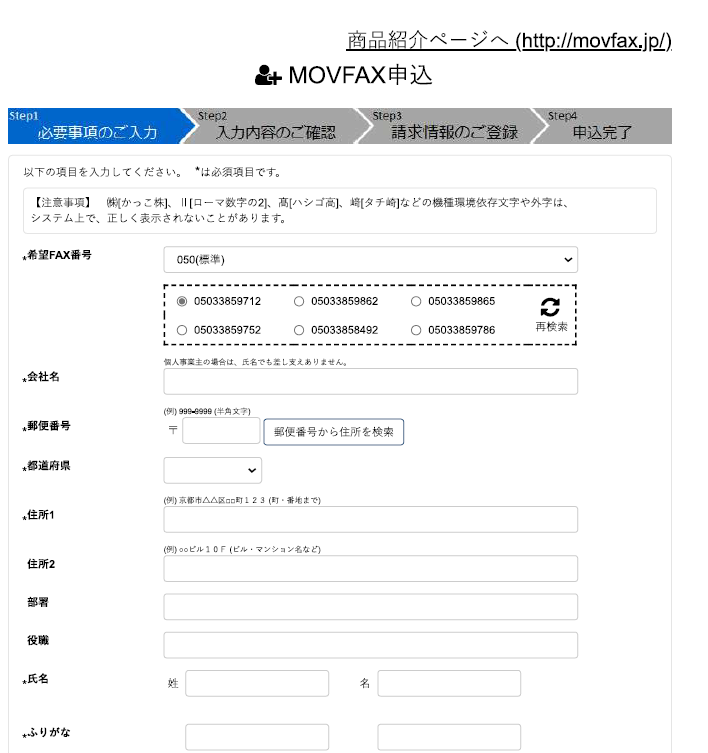
①希望するFAX番号の市外局番を選びます。「050」「03」「045」「06」の4種類です。
選んだ市外局番で始まるFAX番号の候補が自動表示されるので、1つFAX番号を選んで決定します。
利用者がFAX番号を自由に設定することはできません。
②利用者情報を入力します。会社名、郵便番号、住所、部署、役職、氏名、メールアドレス、電話番号、FAX番号、パスワード、業種、会社規模です。(ハイライトは必須)
個人が申込み者の場合、会社名に氏名を入力します。
パスワードはモバックスにログインする時に使用します。
③希望するプランを選択します。スタンダードとプレミアムから択一します。

2022.6~、犯罪収益移転防止法対応で、本人確認が強化されました。
他のインターネットFAXと同様、モバックスにおいても、利用申込み時に本人確認書類(運転免許証)が必要となりました。
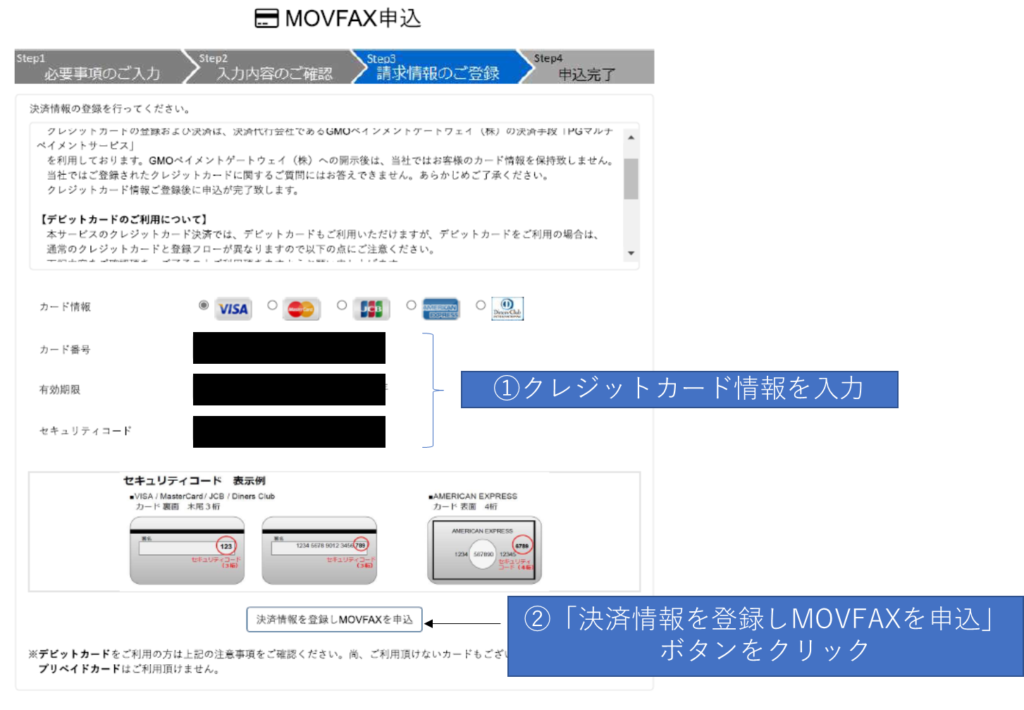
ビザ、マスター、JCB、アメックス、ダイナースの5種類から決済用のクレジットカード情報を入力します。
モバックスの利用料金のクレジット決済では、デビットカードも使用できます。
クレジットカードでの支払いは1回払いです。分割払い(リボ払い)はできません。
入力を終えたら、申込み用のボタンをクリックします。
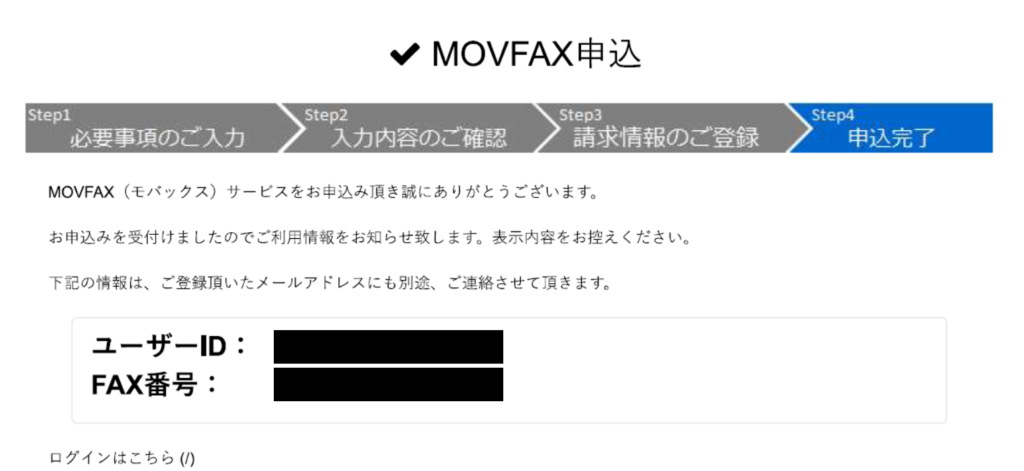
ユーザIDとFAX番号が表示されます。
この画面で表示されている「ユーザID」と利用者情報の入力・確認で入力した「パスワード」を組み合わせて、モバックスにログインします。
ユーザIDとFAX番号がメールでも通知されます。
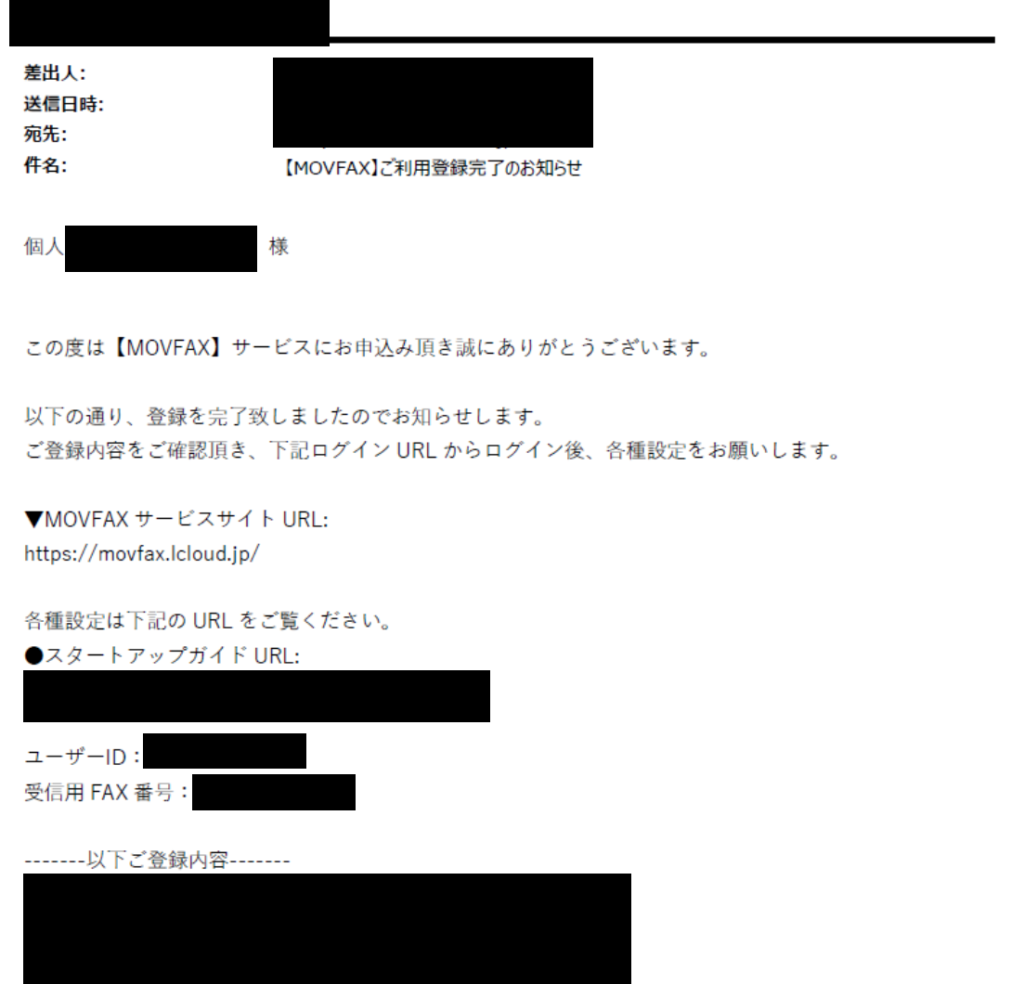
申込み後、申込み情報と本人確認書類が照合され、一致している場合、利用開始案内はがきが届きます。
利用申込みから利用開始まで1~3日くらいです。
利用開始(ログイン)

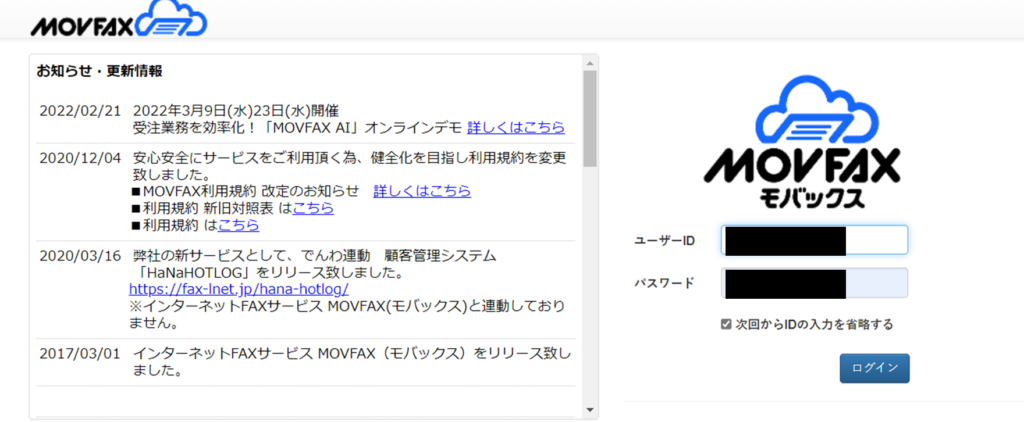
モバックス公式WEBサイトを開いてログインします。
ユーザーID
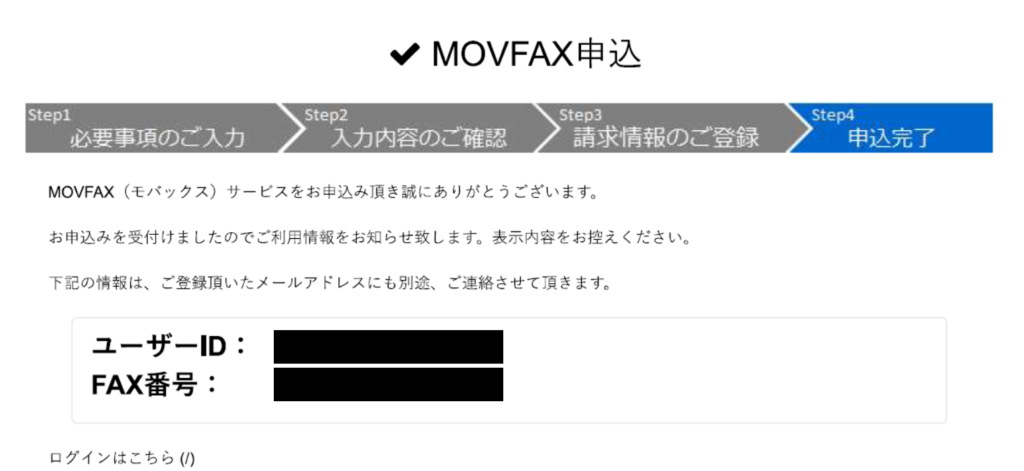
ユーザーIDは、申込み完了画面で表示されたユーザーID
申込み完了メールにもユーザーIDが明記されています。

入力情報に誤りがなく登録が完了できましたら、申込手続き完了画面が表示され、1時間以内にお客様のIDとFAX番号をご登録されたメールアドレス宛に通知いたします。後日、初回ログインキーを記載した開通通知書を郵送にてお送り致します。初回ログイン完了後、開通となります。
引用:お申し込みガイド|インターネットFAXならMOVFAX(モバックス) | モバックス インターネットFAX
ユーザーIDは、申込み完了メールにも記載されている
パスワード
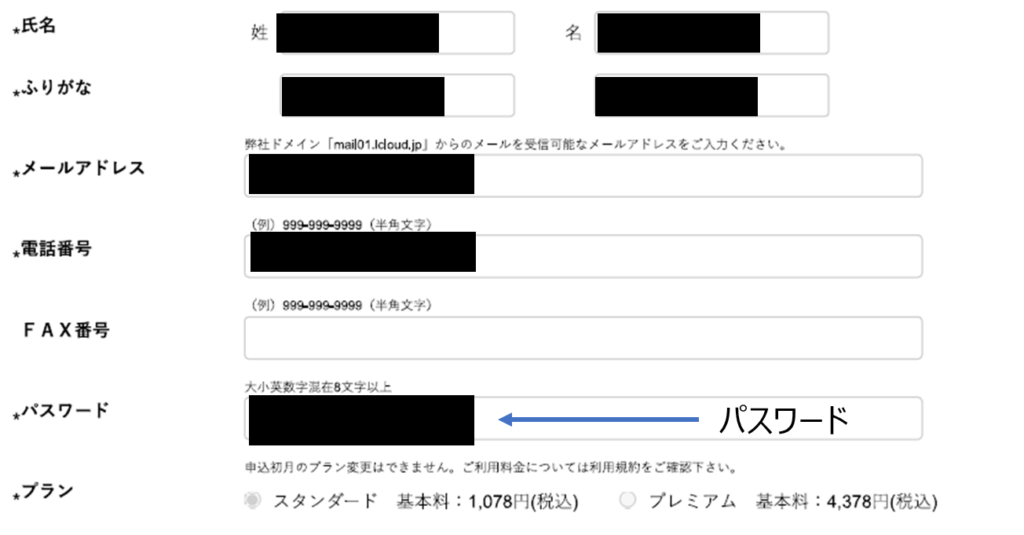
パスワードは、申込み画面で、入力したパスワードです。
ログイン方法
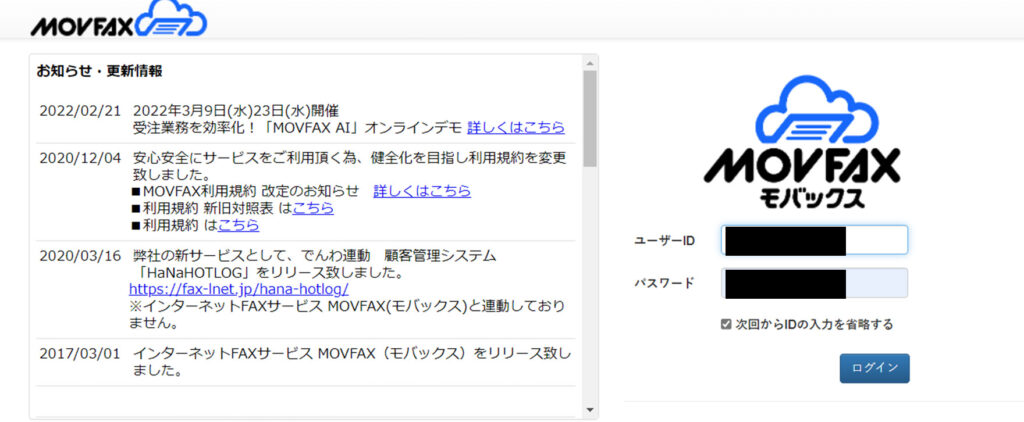
ユーザIDとパスワードを入力した後、「ログイン」ボタンをクリックすると、トップページに移動できます。
ログイン画面の「次回からIDの入力を省略する」にチェックを入れておくと、ユーザIDが入力された状態で毎回ログイン画面が表示されるので、便利です。
ユーザーID・パスワードを忘れた場合
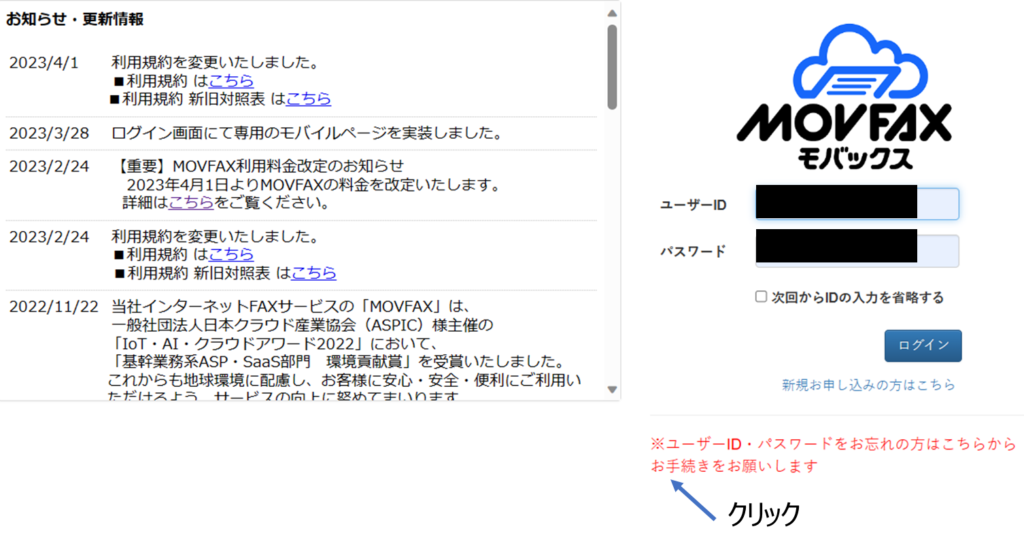
ユーザーID・パスワードを忘れた場合、パスワードを再設定します。
ログイン画面下部「ユーザーID・パスワードをお忘れの方はこちらからお手続きをお願いします」をクリックして再設定作業を始めます。
パスワード再設定用画面が開くので、「モバックス発行のFAX番号」「モバックス申込み時の電子メール」を入力し、送信ボタンをクリックします。
FAX番号も忘れた方は、ユーザーIDを確認・パスワード再発行をオンラインで行うことはできません。直接会社に問い合わせしましょう(問い合わせフォーム)。
モバックス申込み時の電子メールは、モバックス利用過程で登録変更されていることがあります。変更した方は変更後の電子メールを入力します。
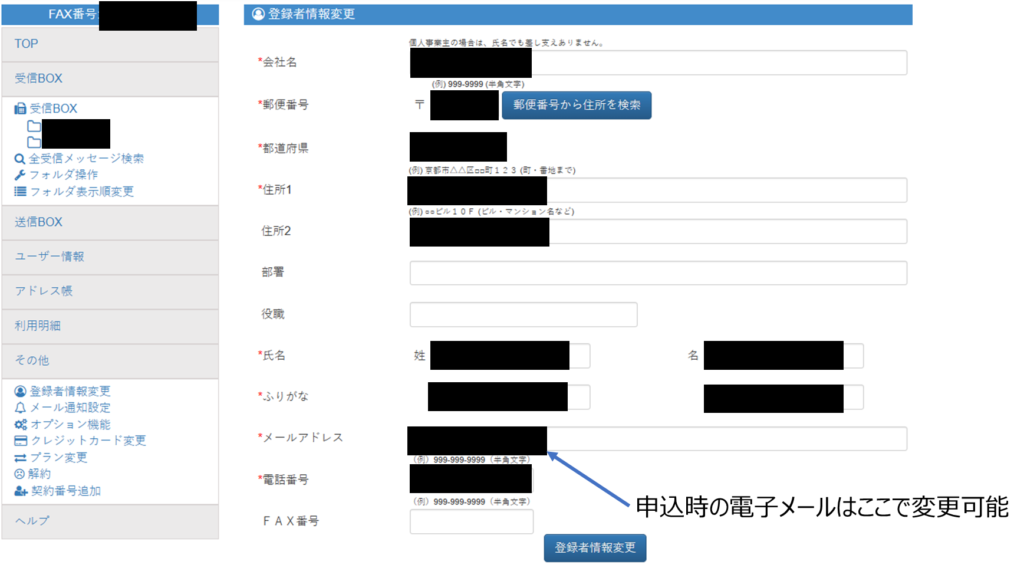

入力した電子メール宛てにパスワード再設定用メールが届きます。
メールにユーザーIDが案内されているので、これをログインに利用。パスワード再設定画面URLをクリックして案内に従うと再設定パスワードも得られるので、同じように活用します。
ログインできない原因と対策
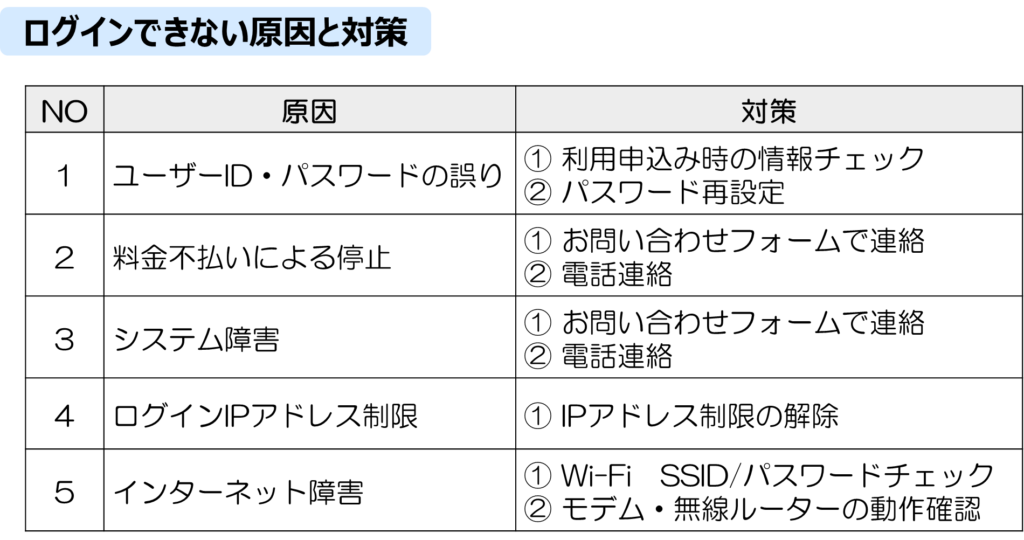
モバックスにログインできない原因は主に5つです。それぞれの原因と対策を案内します。
原因①「ユーザーID・パスワードの誤り」への対策

ユーザーID・パスワードに誤りがあると、ログインできません。
モバックス申込み完了通知メールを確認し、ユーザーIDに間違いがないかをチェックします。
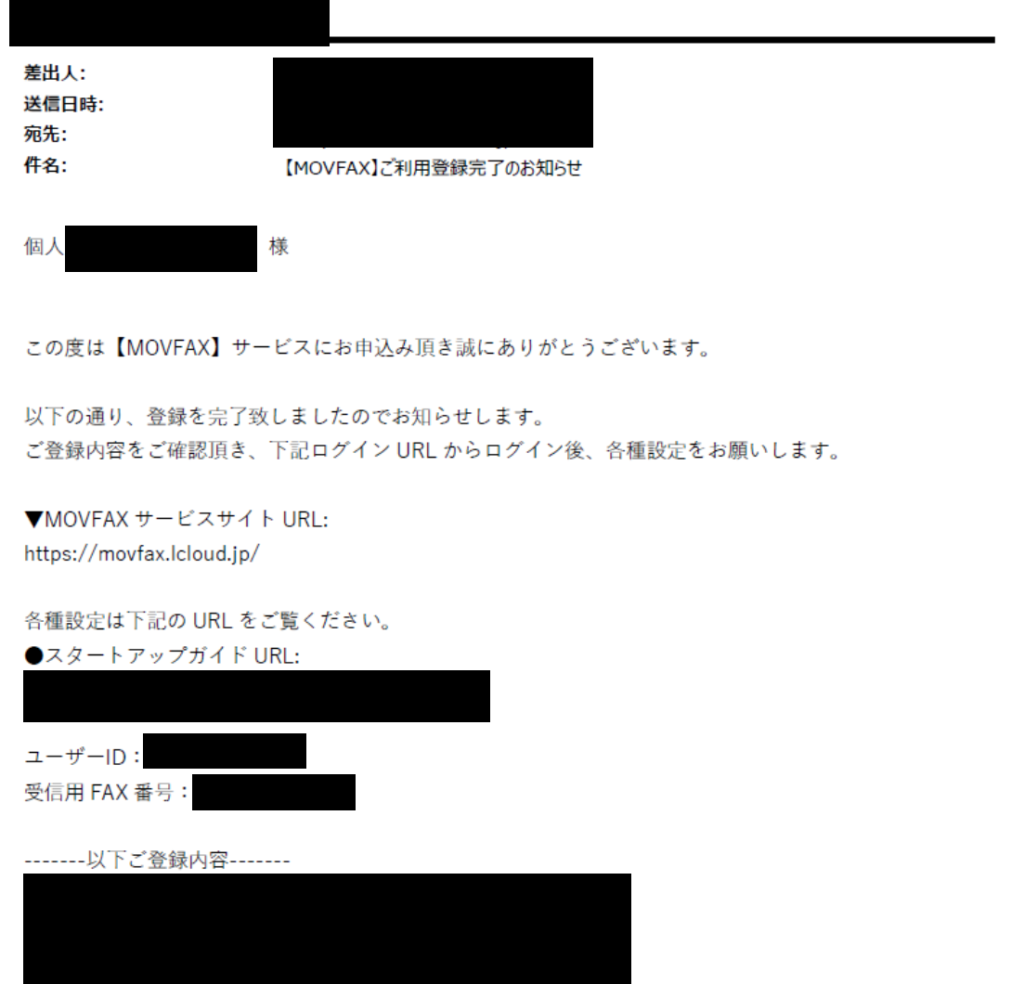
パスワードは、モバックス申込みフォームに入力したパスワードです。
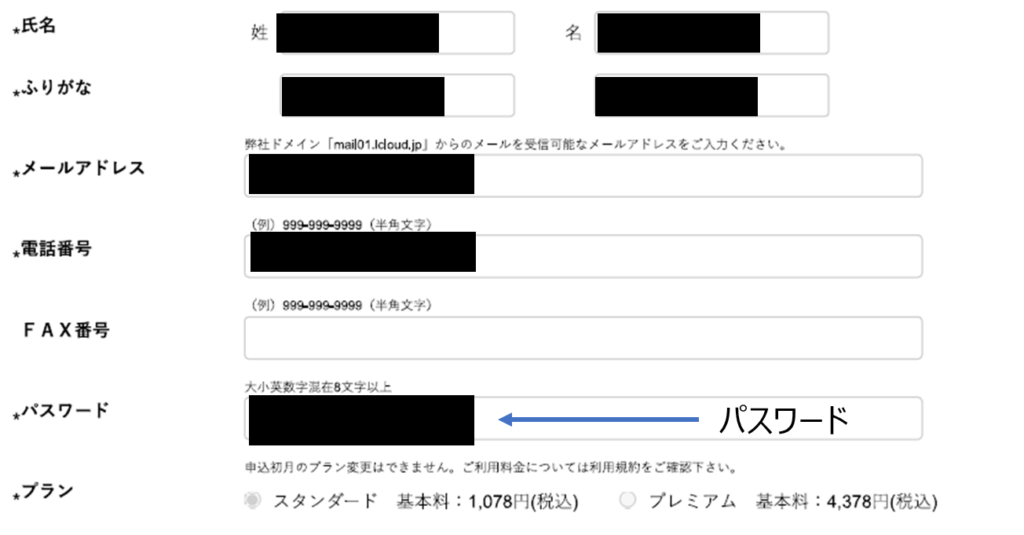
ユーザーIDは確認できたけれど、パスワードを忘れてしまった場合には、パスワードの再発行を依頼します。
原因②「料金不払いによるサービス停止」への対策
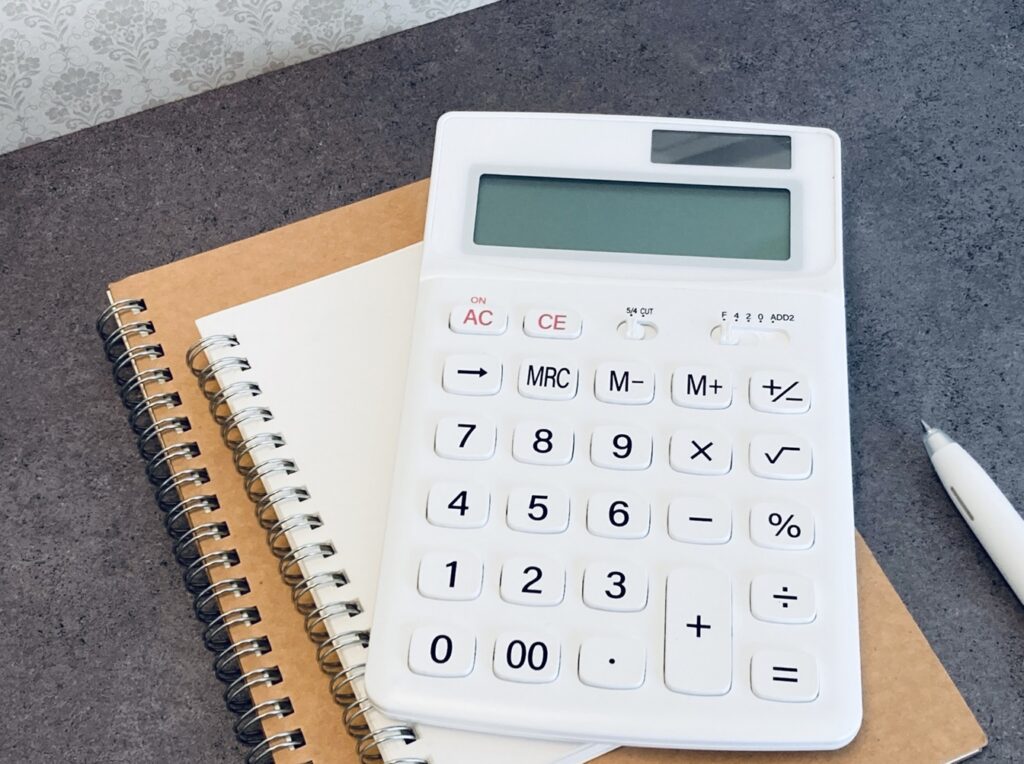
モバックスにログインできない原因として、料金不払いによるサービス停止が挙げられます。
モバックスの料金決済はクレジットカード。有効期限を徒過したクレカでは料金決済できず、結果的に解約されてサービス停止されることもあります。
第 16 条(当社からの解約)
引用:Microsoft Word – MOVFAX規約(クレカ)23年4月1日改定.docx
1.当社は、契約者が次の各号のいずれかに該当すると判断したときは、契約者への事前の通知もしくは催告を要することなく、利用契約を解約することができるものとします。
(1)第 17 条(本サービスの一時的な中断および提供の停止)に基づき、契約者が登録した電子メールアドレス宛てに本サービスの利用解約予定を通知した日の属する月の 15 日までに、当
社が契約者から遅延した利用料金の全額支払いを確認できなかった場合
サービス停止が疑われる場合、お問い合わせフォームまたは電話から運営会社に連絡して相談します。
WEB:お問い合わせフォーム
電話:050-3000-0073(平日:9:00~12:00/13:00~18:00)
原因③「システム障害」への対策

頻繁ではありませんが、モバックスシステムに障害が発生して、ログインできないことがあります。
2023/7/3 サービスサイトアクセス障害のお知らせ⇒解消
引用:インターネットFAXならMOVFAX(モバックス)
2023/7/3 9:10~10:45
サービスサイトに繋がりにくくなっている障害が発生しております。ご不便をお掛けし誠に申し訳御座いません。現在復旧に向け対応を行っております。※⇒本障害は解消いたしました。ご迷惑をお掛けいたしました。
お問い合わせフォームまたは電話から運営会社に連絡して障害回復状況を確認します。
WEB:お問い合わせフォーム
電話:050-3000-0073(平日:9:00~12:00/13:00~18:00)
原因④「ログインIPアドレス制限」への対策(プレミアムプランのみ)
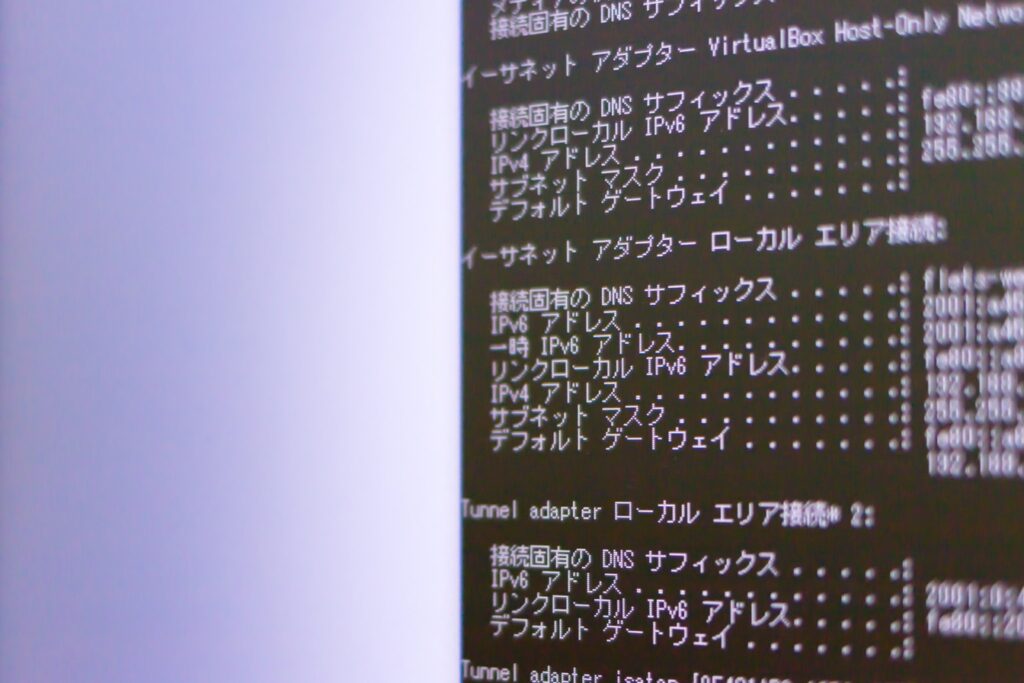
ログイン可能な端末のIPアドレス範囲に制限設定されている場合、そのIPアドレス範囲内のIPアドレスを有する端末からしかモバックスにログインできません。
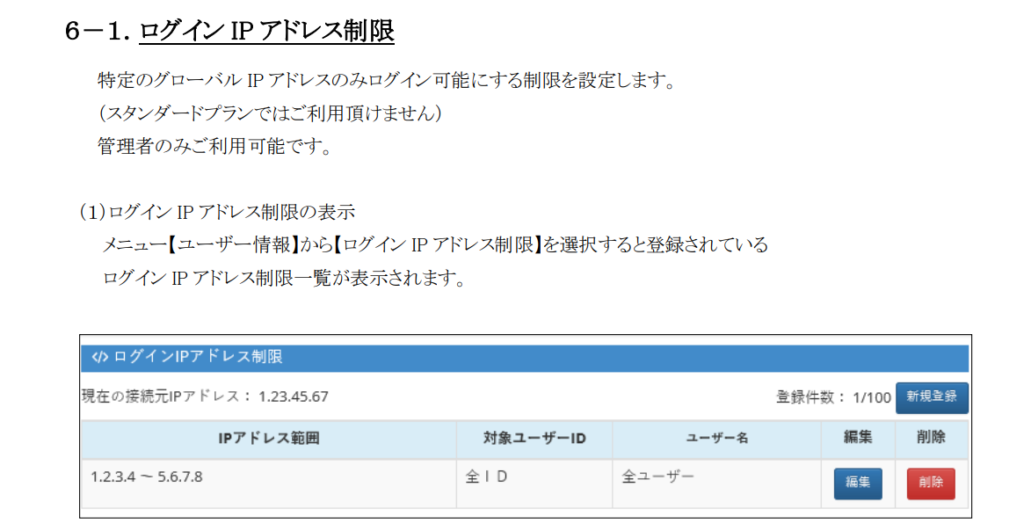
ログインIPアドレス制限が原因でログインできないことが疑われる場合、モバックス管理者に連絡して、ログインIPアドレス制限を緩やかにする措置(制限の解除など)を講じてもらいます。
ログインIPアドレス制限はプレミアムプランのみ可能なので、スタンダードプランの利用者がログインIPアドレス制限によってログインできないことはありません。
原因⑤「インターネット障害」への対策
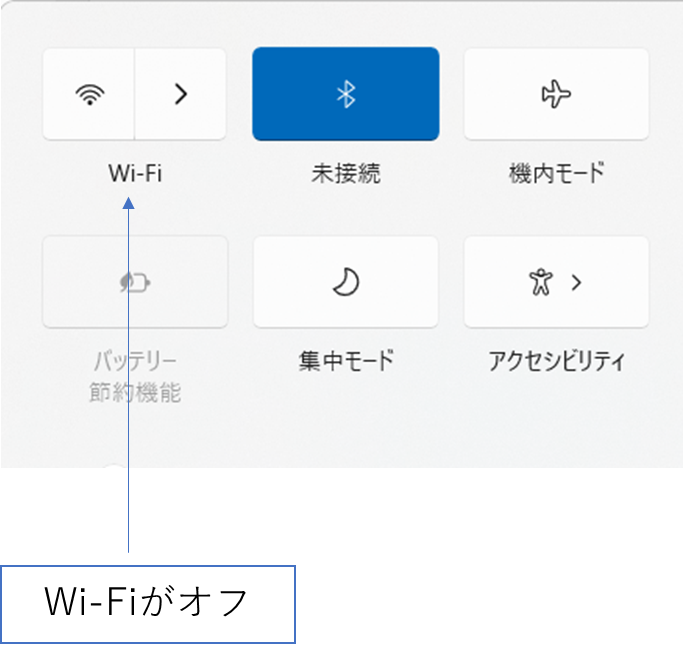
インターネットに接続できるかどうかをチェックします。Webブラウザからどのサイトにもアクセスできない場合、無線ルーターの電源がオフになっている、Wi-Fiがオフになっているなどの原因が考えられます。
モデムを再起動、無線ルーターを再起動、Wi-FiのSSID・パスワードを再確認、Wi-FiをONにし直すなどの対策を講じてインターネットへのアクセスを回復させます。
利用可能なデバイス・アプリ

モバックスシステムに接続可能な端末やインターフェイスを紹介します。
スマホ・タブレット・パソコン
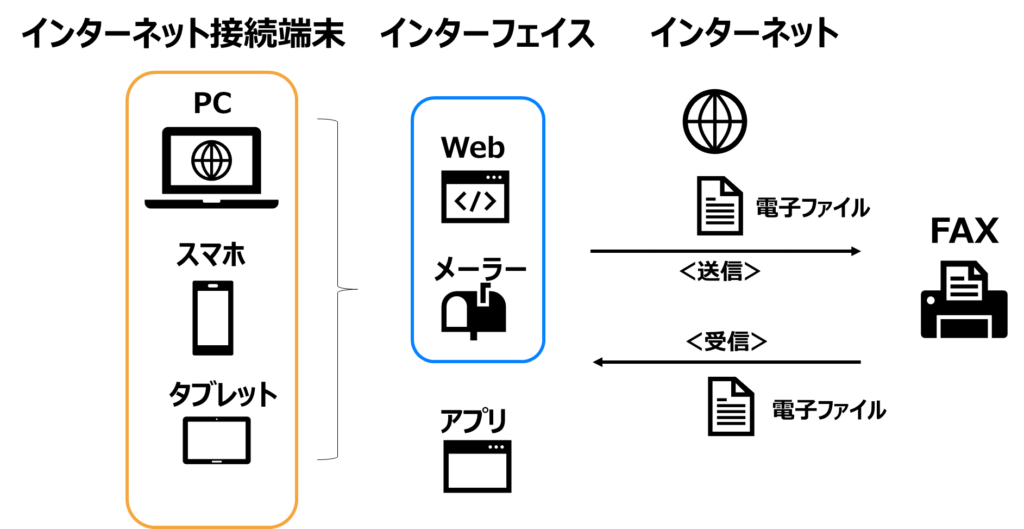
スマートフォン(スマホ)やタブレットを使ってモバックスを利用することができます。
iOS、Android、Windows タブレット端末での閲覧も可能ですが、モバックスの全ての動作が保証されていませんので(出典;モバックスマニュアル)、スマートフォン・タブレットではなく、出来るだけパソコンからモバックスを利用することをおすすめします。
iPhone(スマートフォン)接続試験の結果
- スマートフォーン:iPhone 13 mini
- OS:iOS 15.2
- ブラウザ:Google アプリ
iPhone 13 miniからWEBブラウザアプリを開いて、モバックスにログインできました。
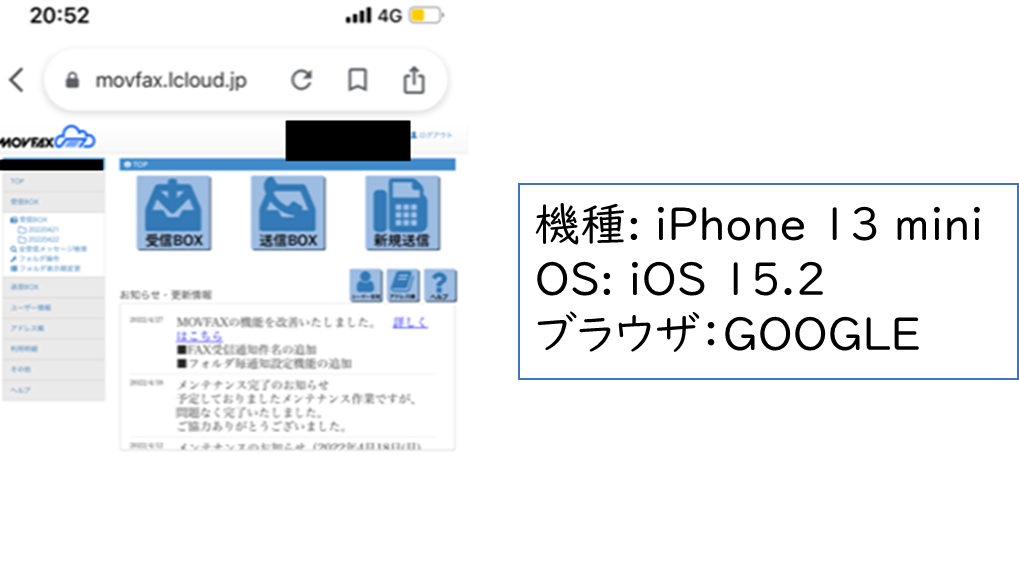
専用アプリなし
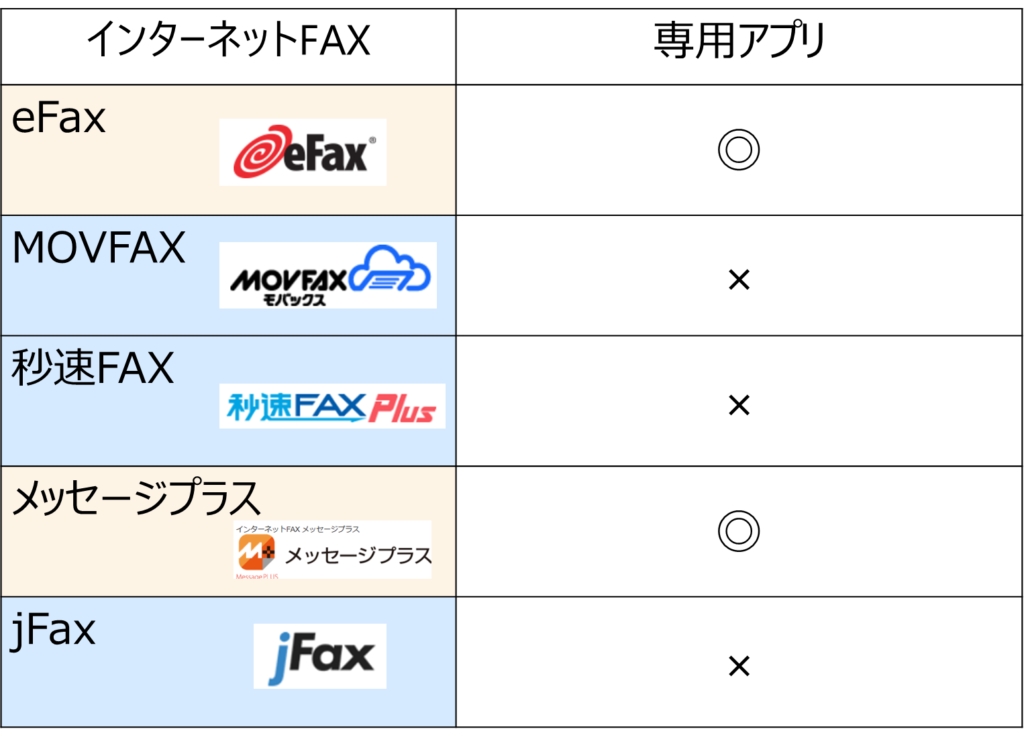
スマホからモバックスにアクセスする場合、Google アプリなどのブラウザアプリを利用します。モバックスアクセス専用のアプリは提供されていません。
モバックスアクセス専用のアプリがあるとスマホからの利用が容易になるので、専用アプリを使ってインターネットFAXを利用したい方は、eFaxまたはメッセージプラスの利用がおすすめです。
スタンダード |  Plus 1800 |  Plus 3600 | 送信 |  ベーシック |  | ||
|---|---|---|---|---|---|---|---|
| 初期費用 | 1,100円 | 1,100円 | 1,100円 | 220円 | 1,650円 | 1,100円 | 1,100円 |
| 月額 (基本) | 1,078円 | 1,980円 | 3,960円 | 0円 | 880円 | 1,045円 | 1,089円 |
| 送信単価 | 5.5円 | 0円(~150頁/月) 11円(151頁~/月) | 0円(~350頁/月) 11円(351頁~/月) | 7円~ | ー | 16円 | 0円(~50頁/月) 11円(51頁~/月) |
| 受信単価 | 0円(~1,000頁/月) 11円(1,001~頁/月) | 0円(~150頁/月) 11円(151頁~/月) | 0円(~350頁/月) 11円(351頁~/月) | ー | 3円 | 0円 | 0円(~100頁/月) 11円(101頁~/月) |
| 市外局番 (050除く) | 東京・大阪・神奈川 | 全47都道府県 | 全47都道府県 | ー | なし | なし | 東京・大阪 |
| 送受信 | ○ | ○ | ○ | 送信 | 受信 | ○ | ○ |
| 海外通信 | 送信(×) 受信(△) | ○ | ○ | × | × | 送信(×) 受信(△) | ○ |
| 送信フォーマット | PDF他5種 | PDF他7種 | PDF他7種 | ー | PDF他7種 | PDF他7種 | |
| 受信フォーマット | PDF,TIF,JPG | PDF, TIF | PDF, TIF | ー | PDF, TIF | PDF, TIF | |
| 専用アプリ | なし | あり | あり | なし | なし | あり | なし |
| 受信自動仕分け | あり | なし | なし | なし | なし | なし | ー |
| ボイスメール | × | × | × | × | × | ○ | × |
| 個人申込み | ○ | ○ | ○ | ○ | ○ | ○ | ○ |
| 口コミ・評判 | MOVFAX | eFax | eFax | 秒速FAX送信 | 秒速FAXplus | メッセージプラス | jFax |
| 公式サイト | MOVFAX
| eFax | eFax | 秒速FAX | いつでもどこでもFAX送受信!秒速FAX
| メッセージプラス | ≪jFax≫インターネットファックス
|
2024.5 現在 (アイコン各社HPより引用)
解約

モバックスにログインして、解約画面から解約申込みを行います。
解約の手順
- ログイン
- TOP画面から解約申込み画面を開く
- 解約申込み画面から解約申込み
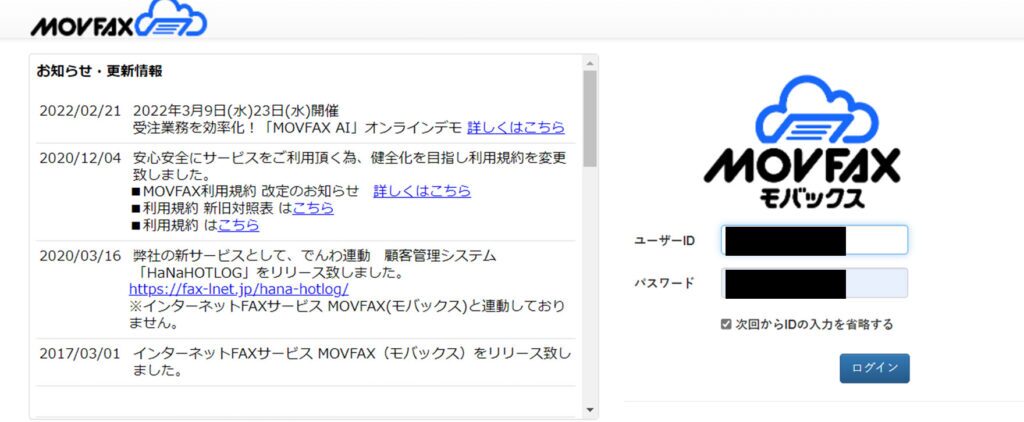
モバックスの公式サイトの画面上部に表示されている「ログイン」をクリックすると、上図のようにログイン画面が表示されます。
ここで、ユーザーIDとパスワードを入力して、TOP画面に移動。
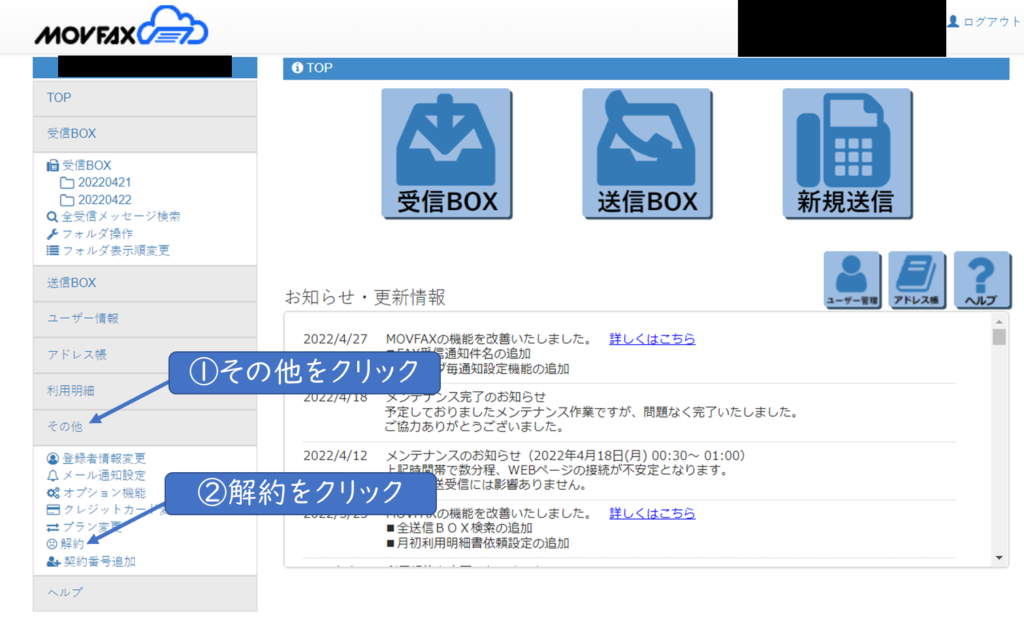
TOP画面左蘭の「その他」をクリックし、表示されるメニューの中から「解約」をクリック。解約申込み画面が表示されます。
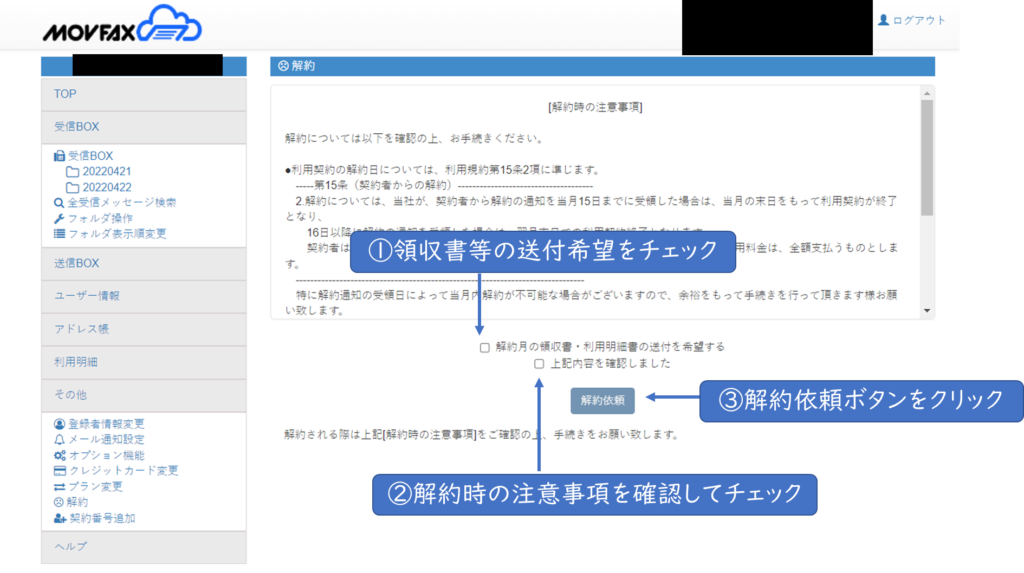
領収書等の送付を希望する場合は、該当箇所のボックスにチェックを入れます。画面に表示されている[解約時の注意事項]を確認し、確認しましたボックスをチェックします。
その後、解約依頼ボタンをクリックして解約手続きを進めます。
解約申し入れの期限(毎月15日まで)

16日以降に解約申込みを完了した(日本テレネット株式会社が解約申込みを受領した)場合、その翌月の末日でもって利用契約が解除となります。
- 契約者から解約の通知を当月15日までに受領した場合は、当月の末日をもって利用契約が終了
- 契約者から解約の通知を16日以降に受領した場合は、翌月末日での利用契約終了
解約後の再契約時のFAX番号

解約後にモバックスを再契約した場合、FAX番号は新しく付与されます。解約前に使っていたFAX番号を再利用できませんのでご注意ください。
解約前のデータ保管をおすすめ

解約手続き後、解約月の末日以降は、モバックスにアクセスできません。解約後のデータはモバックスシステムから削除されます。
解約手続き前に必要なシステム上のデータはバックアップしておきましょう。
① 30年のFAXソリューション実績。安心の国産インターネットFAX。
② インターネット接続のPC・スマホからFAXを送受信
③ FAX機、電話回線、FAX用紙&インクは、一切不要に
④ 受信FAXの自動振り分け・編集が可能
⑤ 毎月980円(毎月1,000枚FAX受信無料)~



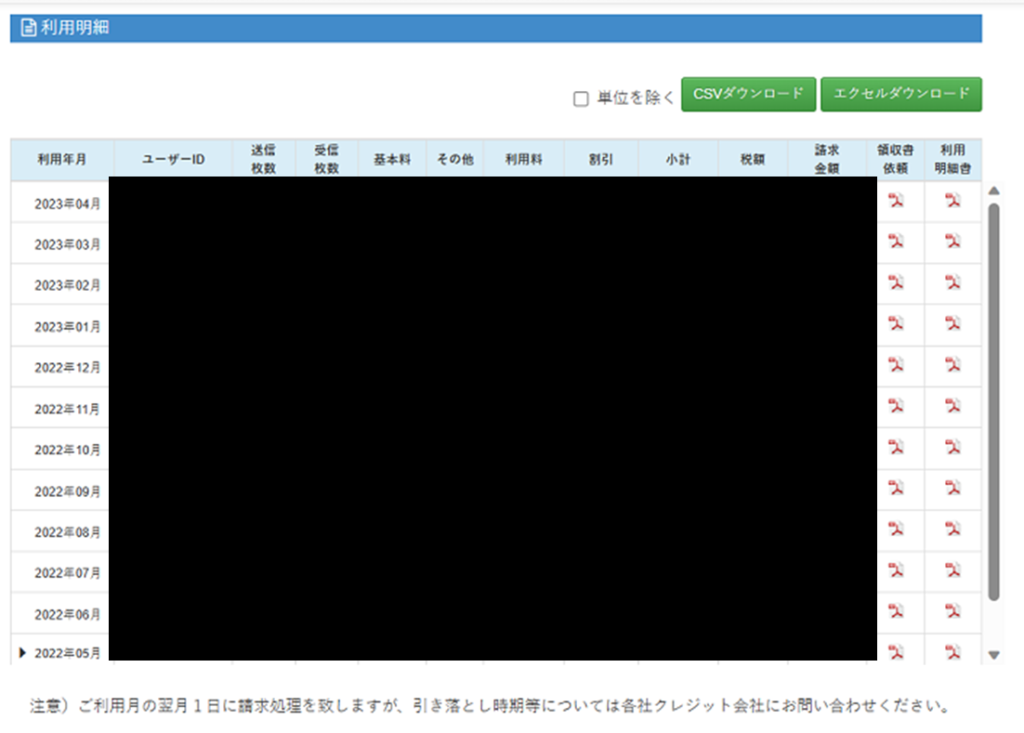



コメントはお気軽に!